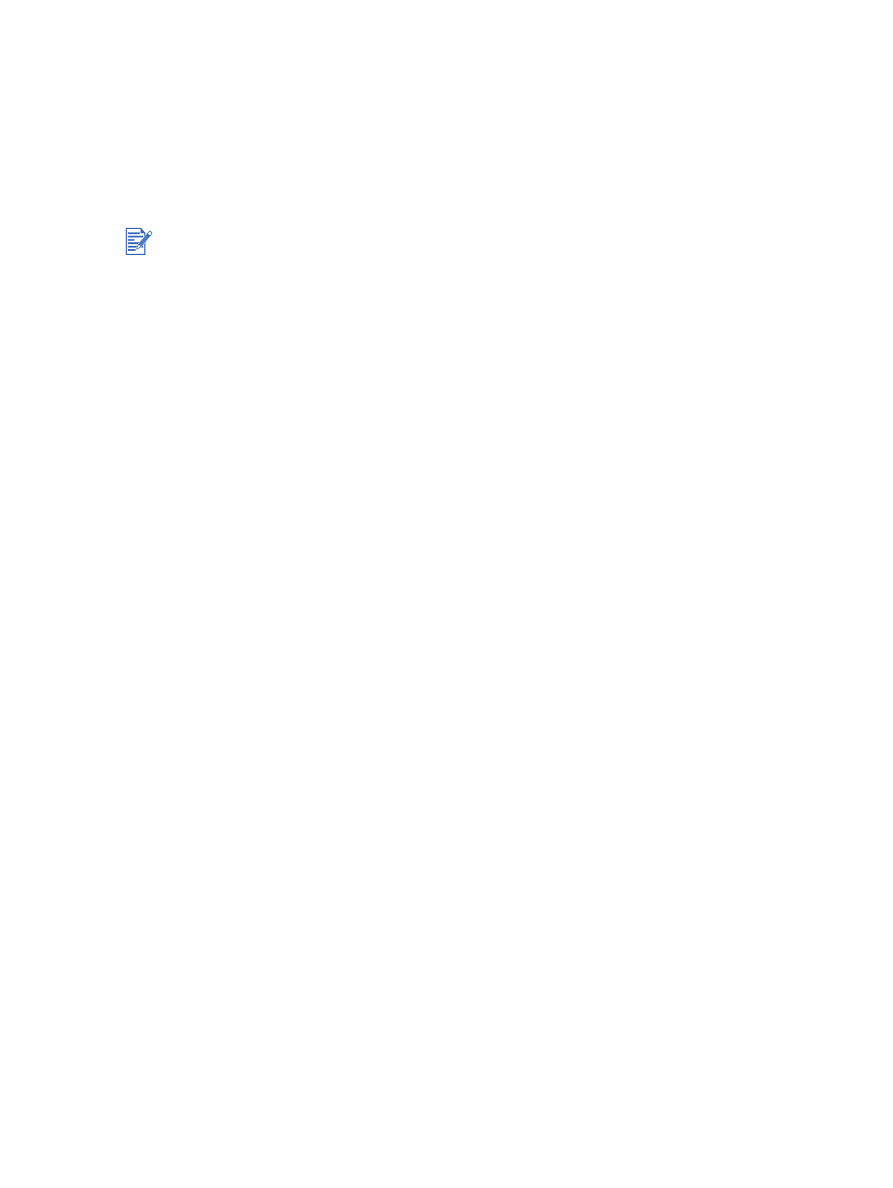
Печать без полей
Печать без полей позволяет вам печатать до самого края бумаги определенного типа в
диапазоне форматов от A6 (105 х 148 мм) до A3 (297 х 420 мм). Принтер также может
печатать на фотобумаге 4 х 6 дюймов.
Если вы печатаете фотографии, то можно улучшить их качество при помощи режима
шестицветной печати. См.
“Шестицветная печать”
.
Для Windows
1
Загрузите соответствующую бумагу:
• Если вы выполняете печать на одном или только на нескольких листах, вы
можете использовать фронтальный или задний паз ручной подачи. В этом случае
выполните действия, указанные ниже, и установите бумагу на самом последнем
этапе.
• Если вы используете подающий лоток, см. раздел
“Загрузка печатных носителей
в подающий лоток”
.
2
Откройте файл, который вы хотите распечатать.
3
Откройте окно драйвера принтера (см.
“Печать документа”
).
4
Щелкните на вкладке
Бумага/Качество
.
5
Из ниспадающего списка
Формат
выберите формат бумаги.
6
Установите флажок
Печать без полей
.
7
Из ниспадающего списка
Источник
выберите источник бумаги. Если вы печатаете
на толстой бумаге или фотобумаге, выберите опцию ручной подачи.
8
Из ниспадающего списка
Тип
выберите тип бумаги. Не выбирайте
Автоматически
.
9
Установите флажок
Авторазмещение на странице без полей
для автоматического
изменения размера изображения при печати без полей.
10
Если вы печатаете фотографии, из ниспадающего списка
Качество печати
выберите
Высокое
. Кроме того, для достижения оптимального качества печати вы
можете выбрать режим
Максимум dpi
, в котором печать выполняется с
разрешением до 4800
x
1200 оптимизированных dpi*.
*Вплоть до 4800 x 1200 оптимизированных dpi для цветной печати и разрешения
1200 dpi на входе. При такой настройке будет временно использоваться большое
количество дискового пространства (400 Мб или более), и печать будет
выполняться медленнее.
Фотокартридж, если он установлен, позволяет еще больше улучшить качество
печати.
11
Внесите необходимые изменения в параметры печати и щелкните
OK
.
12
Начните печать документа.
13
Если вы используете фронтальный или задний паз ручной подачи, см. раздел
“Печать с использованием фронтального или заднего паза ручной подачи”
.
14
Если вы печатаете на фотобумаге с отрывным язычком, удалите язычок, чтобы
полностью устранить поля в документе.
Откройте файл в прикладной программе и укажите размер изображения Убедитесь, что
размер изображения соответствует размеру бумаги, на которой вы будете печатать это
изображение.
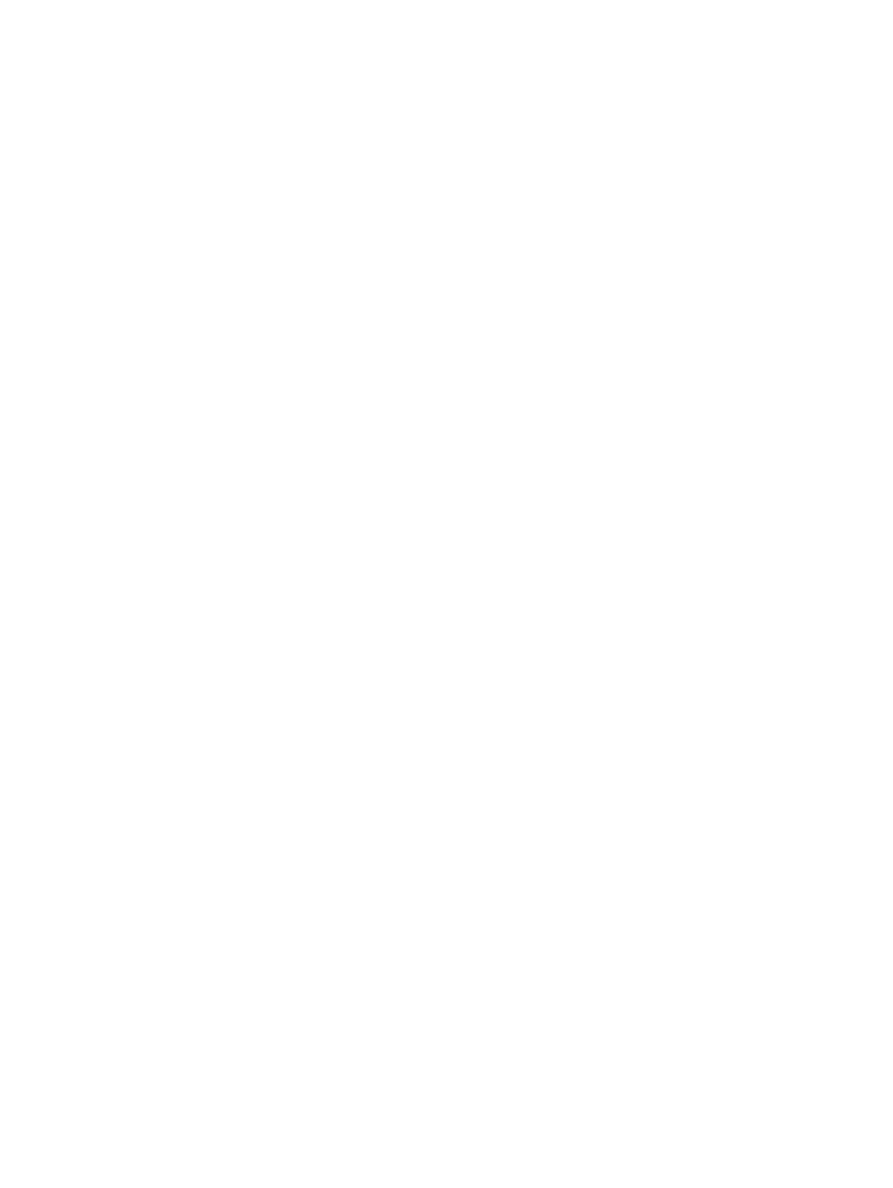
4-27
RUWW
Для Macintosh
1
Загрузите соответствующую бумагу:
• Если вы выполняете печать на одном или только на нескольких листах, вы
можете использовать фронтальный или задний паз ручной подачи. В этом случае
продолжите действия, указанные ниже, и установите бумагу на самом последнем
этапе.
• Если вы используете подающий лоток, см. раздел
“Загрузка печатных носителей
в подающий лоток”
.
2
Откройте файл, который вы хотите распечатать.
3
Щелкните
File (Файл)
и затем щелкните
Page Setup (Параметры страницы)
.
4
Выберите формат бумаги без полей.
5
Щелкните
File (Файл)
и затем щелкните
Print (Печать)
.
6
Откройте панель
Paper Type/Quality (Тип бумаги/Качество)
.
7
Mac OS 9.1.x и 9.2.x: Выберите группу и тип носителя.
Mac OS X (10.1 и выше): Щелкните на вкладке
Paper (Бумага)
и выберите тип
носителя и источник.
8
При печати фотографий выберите качество печати
Best (Высокое)
. Кроме того, для
достижения оптимального качества печати вы можете выбрать режим
Максимум
dpi
, в котором печать выполняется с разрешением до 4800
x
1200
оптимизированных dpi*.
*Вплоть до 4800 x 1200 оптимизированных dpi для цветной печати и разрешения
1200 dpi на входе. При такой настройке будет временно использоваться большое
количество дискового пространства (400 Мб или более), и печать будет
выполняться медленнее.
Фотокартридж, если он установлен, позволяет еще больше улучшить качество
печати.
9
Внесите необходимые изменения в параметры печати и щелкните
OK
или
(Печать)
.
10
Если вы печатаете на толстой бумаге или фотобумаге, установите бумагу в задний
паз ручной подачи, расположенный на задней панели принтера. (Инструкции по
ручной подаче бумаги см. в разделе
“Печать с использованием фронтального или
заднего паза ручной подачи”
).
11
Если вы печатаете на фотобумаге с отрывным язычком, удалите язычок, чтобы
полностью устранить поля в документе.
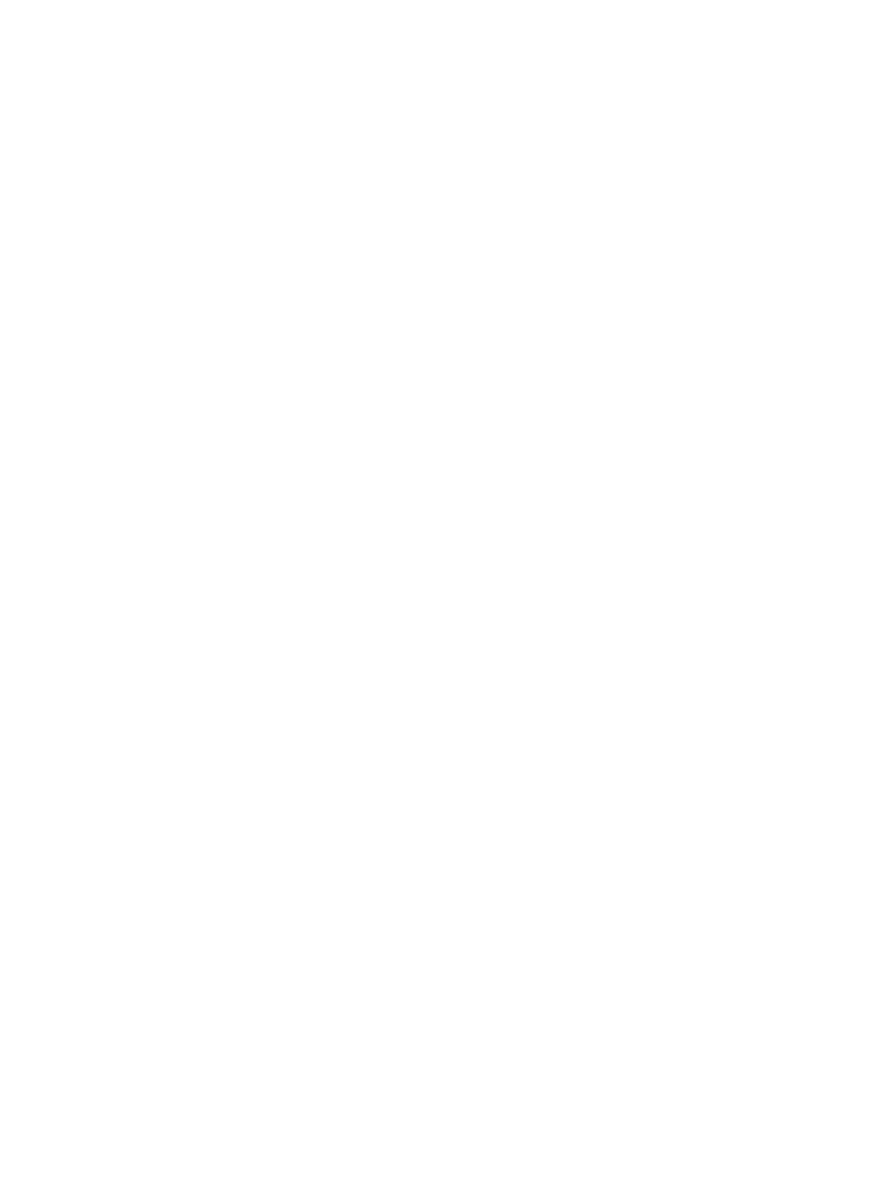
RUWW
4-28